如何在谷歌浏览器中优化网页资源加载的优先级
来源:Chrome浏览器官网
时间:2025/03/30
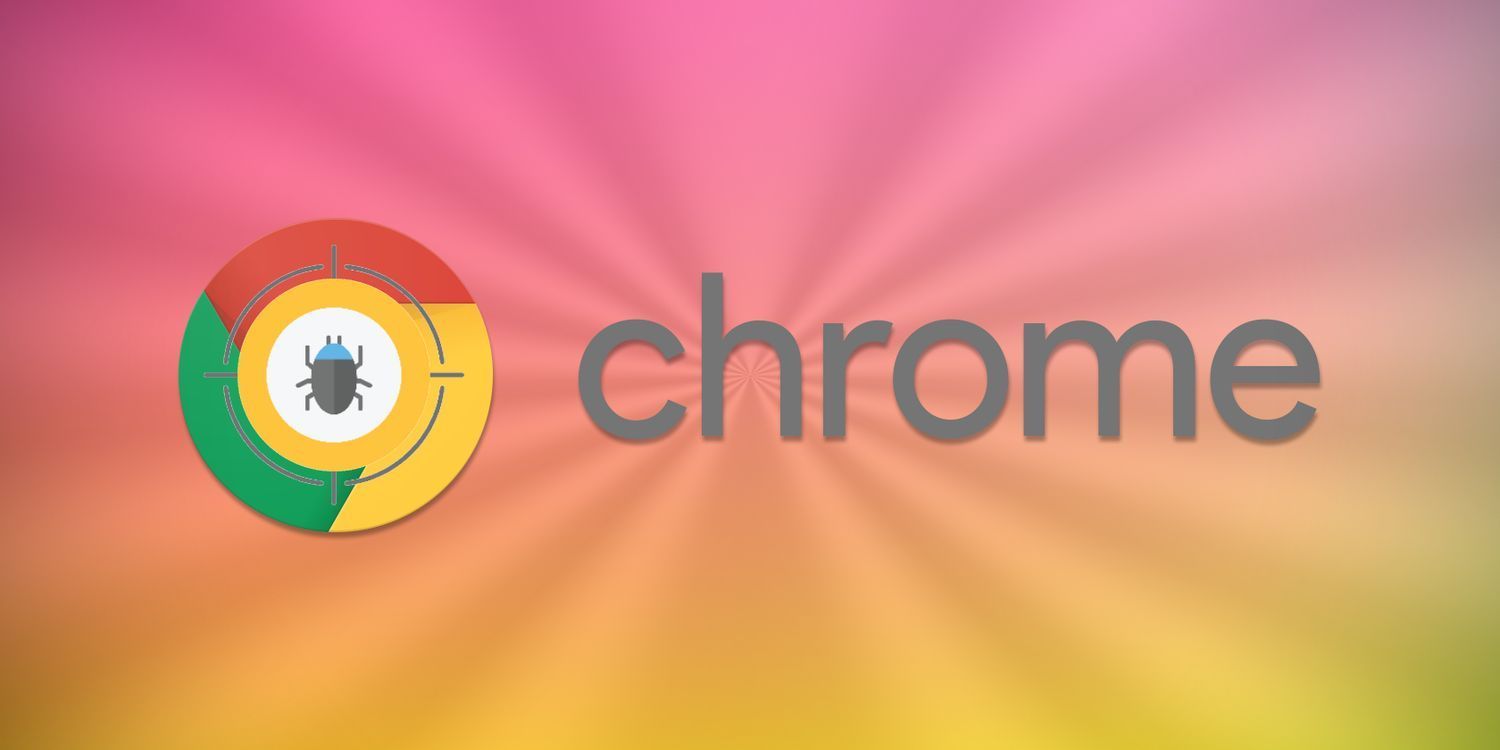
一、利用浏览器开发者工具调整加载顺序
1. 打开开发者工具:在谷歌浏览器中,按下“F12”键或者右键点击页面选择“检查”,即可打开开发者工具。
2. 查找“网络”选项卡:在开发者工具的众多功能中,找到并点击“网络”选项卡。这里会展示当前页面所有资源的加载情况,包括加载时间、文件大小以及请求的顺序等详细信息。
3. 分析资源加载顺序:通过观察“网络”选项卡中列出的资源信息,我们可以了解各个资源是按照何种顺序被加载的。一般来说,位于页面上方的元素会优先加载,而一些非关键性的脚本或样式表可能会在页面渲染完成后才加载。如果发现某些重要元素的加载顺序不合理,导致页面显示延迟,我们可以进一步进行优化。
4. 禁用不必要的资源加载:对于一些当前页面不需要的外部资源,如广告脚本、第三方字体等,可以在开发者工具的“网络”选项卡中找到对应的请求条目,右键点击选择“阻止请求”。这样可以避免浏览器去加载这些不必要的资源,从而提高页面的加载速度和响应性能。不过需要注意的是,这种方法只是临时的,仅对当前浏览会话生效,关闭浏览器后设置会恢复。
二、使用“Fetch Priority”属性设置资源加载优先级
1. 了解“Fetch Priority”属性:“Fetch Priority”是谷歌浏览器提供的一个用于指定资源加载优先级的属性。通过合理设置该属性,可以告知浏览器哪些资源是关键的,需要优先加载,从而优化页面的整体加载性能。
2. 为关键资源添加“Fetch Priority”属性:在网页的 HTML 代码中,找到那些对页面初始渲染至关重要的资源链接,如 CSS 样式表、关键 JavaScript 脚本等。对于这些资源,可以在其标签上添加“fetchpriority”属性,并将其值设置为“high”。例如,对于一个关键的 CSS 样式表,可以这样写:link rel="stylesheet" href="styles.css" fetchpriority="high"。这样,浏览器就会优先加载这些设置了高优先级的资源,确保页面能够快速地呈现出基本的布局和样式。
3. 测试和调整:在设置完“Fetch Priority”属性后,需要在浏览器中实际测试页面的加载效果。可以通过浏览器的开发者工具中的“网络”选项卡再次观察资源的加载顺序和时间,对比设置前后的变化。如果发现某些资源的加载优先级设置仍然不够理想,可以进一步微调“Fetch Priority”属性的值,或者结合其他优化方法进行调整。
综上所述,通过利用谷歌浏览器的开发者工具调整资源加载顺序以及合理使用“Fetch Priority”属性,我们能够有效地优化网页资源的加载优先级,提升页面的加载速度和用户体验。在进行优化时,需要根据实际情况进行分析和测试,以找到最适合当前网页的优化策略。
猜你喜欢
1
Chrome浏览器下载安装后如何配置启动页
时间:2025/10/17
阅读
2
Chrome浏览器优化网页中JS脚本的加载顺序
时间:2025/05/12
阅读
3
Google浏览器设置浏览器插件手动启用功能
时间:2025/05/31
阅读
4
Chrome浏览器网页截图功能应用教程
时间:2025/07/04
阅读
5
Chrome浏览器插件管理操作详解及实用技巧
时间:2025/09/04
阅读
6
Chrome浏览器插件市场功能解析
时间:2025/09/29
阅读
7
如何在Chrome浏览器中减少网页视频播放时的卡顿
时间:2025/04/07
阅读
8
google浏览器下载安装包断点续传与恢复操作步骤
时间:2025/08/19
阅读
9
Chrome浏览器保存网页为PDF的方法详解
时间:2025/05/13
阅读
